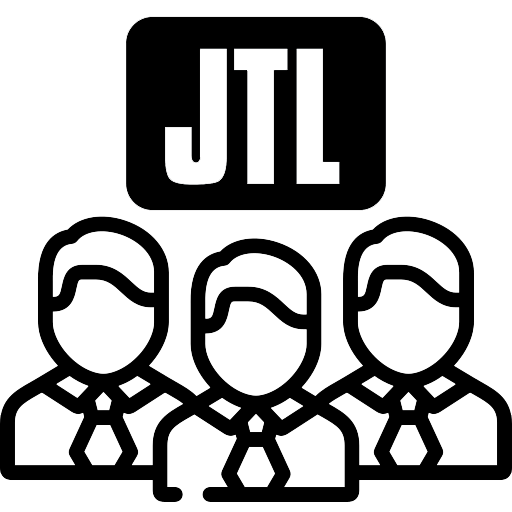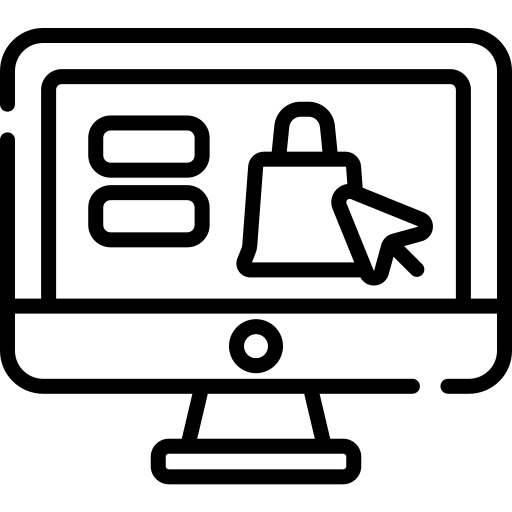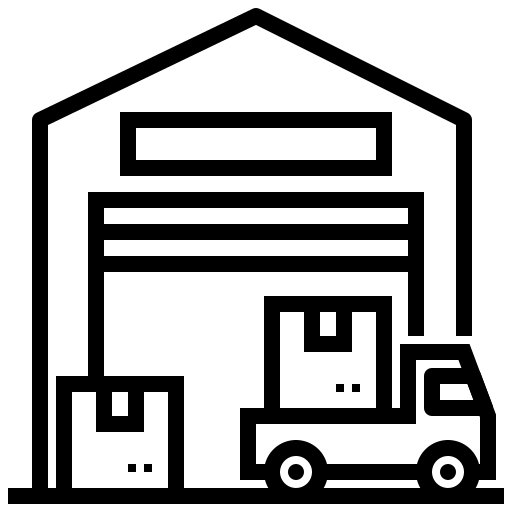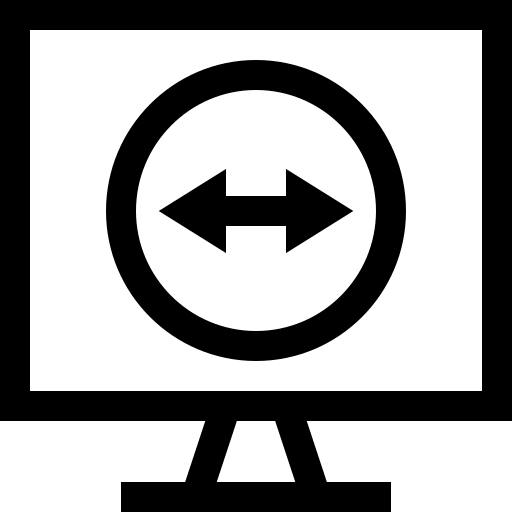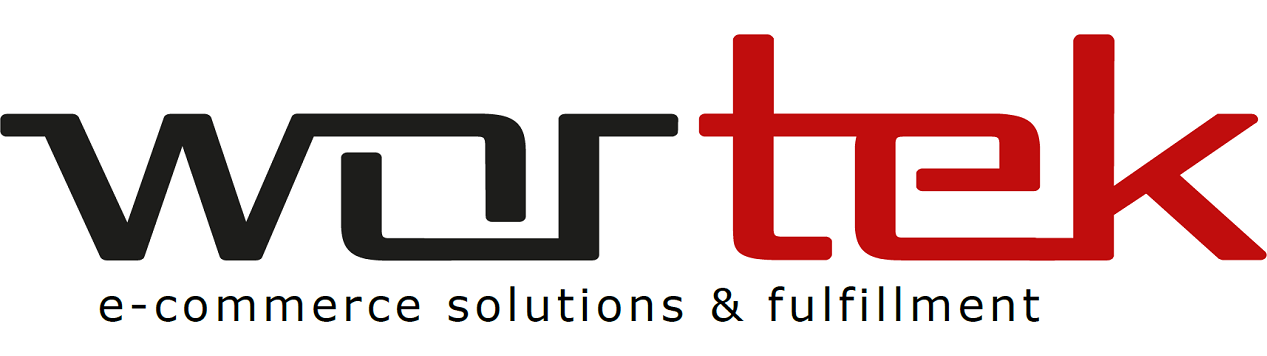Die "Eigenen Felder" innerhalb der JTL WaWi werden in immer mehr Bereiche von JTL integriert. Ihr Name ist dabei Programm. Es sind Ihre Eigenen Felder. Jeder JTL-WaWi-Nutzer kann sich seine eigenen Felder anlegen. Sie haben die freie Wahl wo die Felder angezeigt werden sollen, wie das Feld heißen soll, und wie es gefüllt werden kann. Nachdem Sie ein Eigenes Feld erstellt haben, erfüllt das Feld genau den Zweck, wie jedes andere vorprogrammierte innerhalb der WaWi.
Ihnen fehlt ein bestimmtes Feld zur genaueren Beschreibung eines Artikels?
Es fehlt ein Feld für Kundendaten?
Erstellen Sie sich das Feld einfach selbst und füllen Sie die Daten, wie Sie es für Ihre Bedürfnisse benötigen. Im Folgenden zeigen wir Ihnen, wie Sie eigene Felder anlegen können, wo diese in der Wawi angezeigt werden, und geben Ihnen ein paar Anwendungsbeispiele.
Wozu brauche ich Eigene Felder?
Im Laufe des Tutorials werden Sie erkennen, wie individuell Sie sich die Eigenen Felder für Ihre eigenen Zwecke erstellen können. Hier daher zwei Beispiele, für die Eigenen Felder häufig genutzt werden.
Für Amazon Listings
Die allermeisten Onlinehändler listen ihre Produkte auch auf Amazon. Dazu ist es natürlich notwendig, dass Sie Ihre Artikel in der Wawi gepflegt haben, und die Artikel mit den von Amazon gewünschten Daten versehen, damit das Listing erfolgreich erstellt werden kann.
Amazon-erfahrene Nutzer werden in den Artikelstammdaten schnell feststellen, dass Amazon Daten verlangt, für die es standardmäßig keine Felder in den WaWi-Artikeldaten gibt. So benötigt Amazon zum Beispiel zwingend mehrere Bullet Points (Artikelmerkmale, die als Aufzählungspunkte in jedem Listing als Erstes erscheinen), Suchbegriffe, Artikelzustand, Bearbeitungszeit, Verkäuferversandgruppen und je nach Kategorie vieles mehr.
Genau hier kommen die eigenen Felder ins Spiel. Amazon benötigt je nach Kategorie höchst unterschiedliche Pflichtfelder, und bietet nochmal deutlich mehr optionale Felder. Um diese vollständig pflegen und mit dem Amazon-Lister verknüpfen zu können, müssen Sie sich Eigene Felder anlegen, um alle Amazon-Daten im Artikel pflegen zu können.
Hier ein Beispiel von Eigenen Feldern für Amazon:
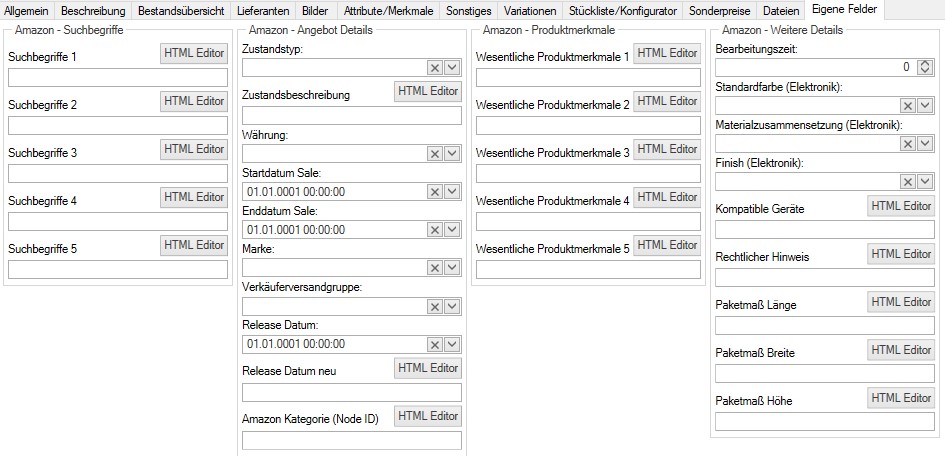
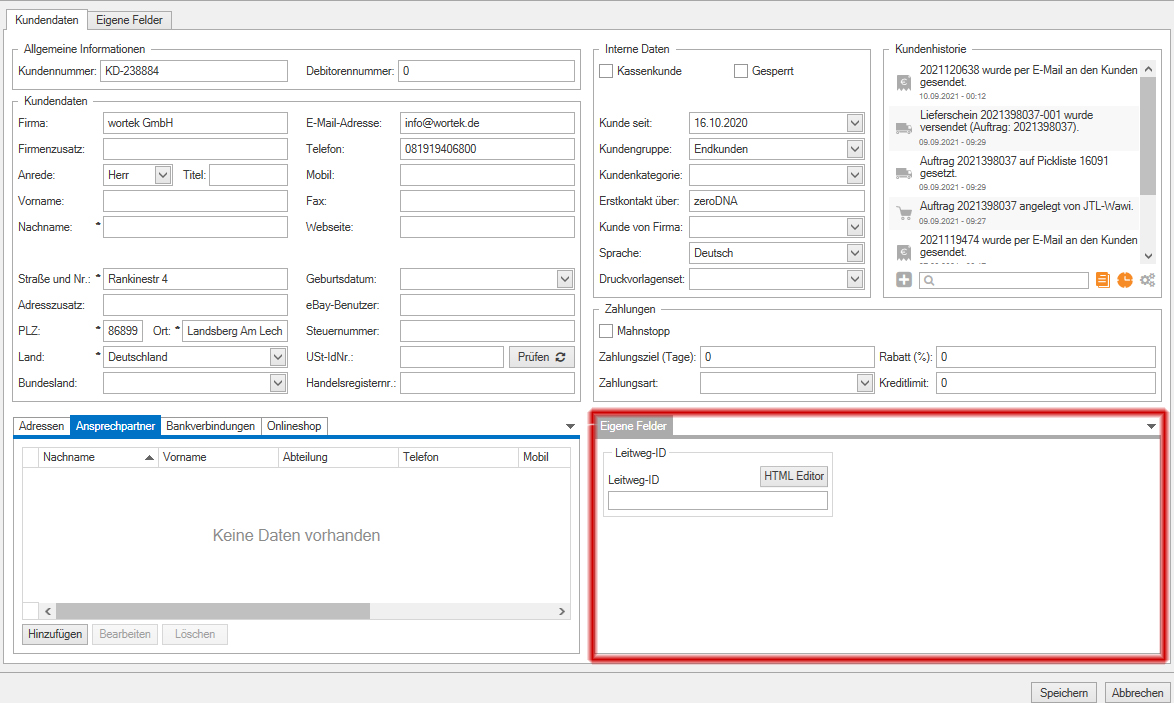
Wie lege ich meine Eigenen Felder an?
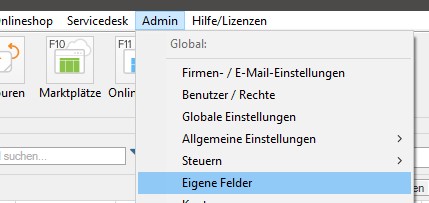
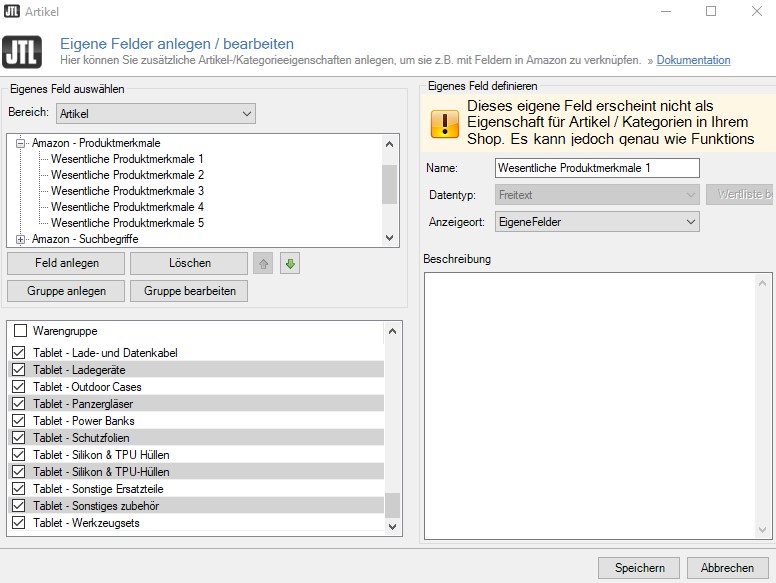
- Klicken Sie auf "Gruppe anlegen"
Unter einer Gruppe können Sie mehrere Eigene Felder anlegen. Gruppen bieten Ihnen damit die Möglichkeit Eigene Felder übersichtlicher zu gestalten, wie hier bei den Wesentlichen Produktmerkmalen 1 bis 5. - Klicken Sie anschließend auf "Feld anlegen"
- Vergeben Sie nun einen möglichst aussagekräftigen Namen
- Als Nächstes wählen Sie einen Datentyp. Hiermit können Sie steuern, wie und mit welchen Daten das Feld gefüllt werden kann. Hier geht es also vor allem darum, dass Sie sich die Eingabe des Feldes im Alltag erleichtern.
Bei den meisten Feldern, wie auch den Produktmerkmalen handelt es sich bei unserem Beispiel um Freitextfelder, in denen Sie den Inhalt selbst frei wählen können.
Die Bearbeitungszeit (oben rechts) ist dagegen eine Ganzzahl.
Es stehen Ihnen viele Möglichkeiten zur Verfügung:

- Am besten, Sie probieren die verschiedenen Felder einfach mal aus.
- Besonders eingehen möchte ich auf die "Wertliste".
Mit einer Wertliste erstellen Sie ein eigenes Feld, das ein Dropdown öffnet und daher schnell mit bestimmten Werten gefüllt werden kann. Hier klicken Sie daher zusätzlich auf den Button "Wertliste bearbeiten".
Dort können Sie dann die gewünschte Werte des Dropdown eintragen. Hier am Beispiel der unterschiedlichen Verkäuferversandgruppen von Amazon:
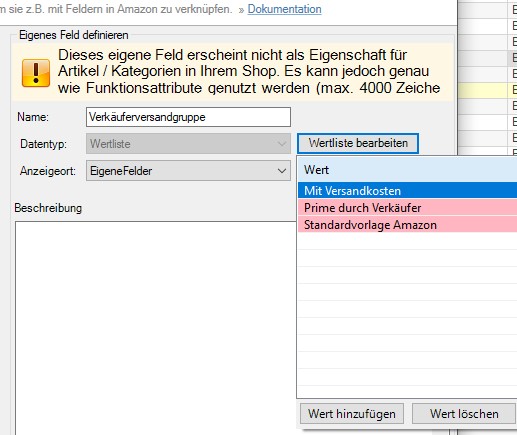
- Nachdem Sie den Dateityp eingestellt haben, können Sie noch den Anzeigeort wählen. Unter "Allgemein" erscheint das Feld im ersten Tab unten rechts des gewählten Bereichs. Also bei Artikeln z.B. im ersten Tab der Artikelstammdaten, oder bei Kunden direkt unten rechts in den Kundenstammdaten. Unter "Eigene Felder" erscheint das Feld im extra dafür vorgesehenen Tab "Eigene Felder". (Siehe Bild unter "Für Kundendaten")
- Optional: Eigene Felder auf Warengruppen beschränken:
Gerade bei Artikeldaten kann es je nach Artikelkategorie natürlich höchst unterschiedliche Anforderungen geben. Sie haben daher die Möglichkeit, Eigene Felder nur bei bestimmten Warengruppen anzeigen zu lassen, bzw. auszublenden.
Um beim Beispiel mit Amazon zu bleiben: Hier kann sich zwischen unterschiedlichen Kategorien die Auswahl der Standardfarben unterscheiden. Um zu vermeiden, dass Sie in einem Artikel daher "Dunkelblau" hinterlegen, obwohl in der Kategorie nur "Blau" akzeptiert wird, wäre es sinnvoll mehrere Eigene Felder "Standardfarbe" anzulegen, die je nach Warengruppe angezeigt werden und unterschiedliche Werte erhalten.
Voraussetzung dafür ist natürlich, dass in Ihren Artikel die entsprechenden Warengruppen hinterlegt sind. - Das Anlegen der eigenen Felder funktioniert für Kunden und Kategorien auf die gleiche Weise wie bei Artikeln.
Fazit
Eigene Felder sehen daher am Ende bei jedem JTL-Nutzer höchst unterschiedlich aus. Aber genau darin liegt auch deren Stärke, da Sie die Felder optimal für sich und Ihre Bedürfnisse anlegen können.
Die eigenen Felder können, wie jedes andere Feld auch, mit der Ameise massenhaft exportiert, aktualisiert oder importiert werden.
Ebenso können die Eigenen Felder auch in Workflows verwendet werden. Ihnen fehlt ein bestimmtes Feld als Bedingung eines Workflows? Vielleicht ist ein Eigenes Feld genau das richtige, um den fehlenden Wert eintragen zu können.
Mit eigenen Feldern haben Sie die Möglichkeit, Ihre JTL-WaWi für Ihre Zwecke zu personalisieren. Sie haben die Möglichkeit, deutlich mehr Daten zu pflegen, als es standardmäßig der Fall ist.
Jetzt sind Sie an der Reihe: Testen Sie die eigenen Felder in Ihrer eigenen Wawi. Sie werden sicher einen Nutzen für Ihre internen Abläufe finden!
Sollten Sie dazu, oder zu weiteren JTL-WaWi Funktionen Hilfe benötigen, melden Sie sich natürlich gerne bei uns.